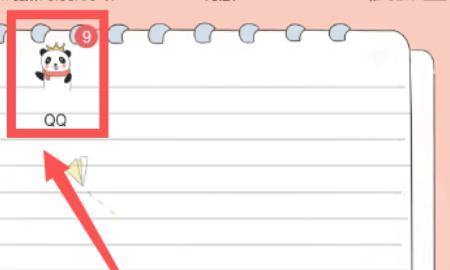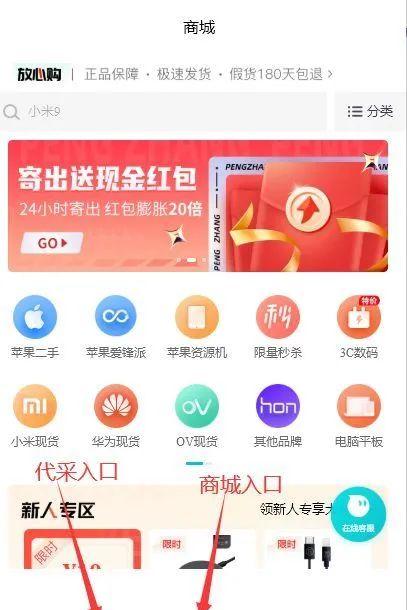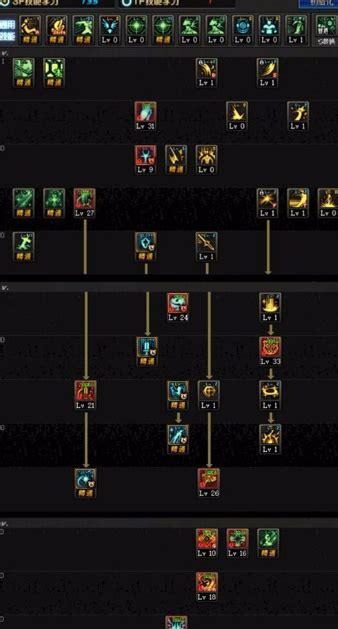筒子们,大家好,我是PP
今天PP来简单地介绍一下如何入坑“服务器”
以及从购买服务器到搭建自己的博客的全过程
(〃` 3′〃)



服务器简单介绍


1、服务器是个啥?能干啥?有哪些种类?
按照阿里云的云服务器的分类,有突发性能实例、轻量应用服务器、通用型、计算型、内存型、大数据型、本地SSD型、高主频计算型、GPU型、FPGA型、弹性裸金属等,根据不同的需求,可以选择不同类型的服务器。
广(zai)义(wo)来(kan)说(lai),服务器可以分为虚拟主机、虚拟专用服务器(VPS)、独立服务器。
虚拟主机是指网络服务器上分出的一些磁盘空间,可以存储文件,可以搭建网站,各个虚拟主机共享CPU、内存等硬件和性能。
VPS是通过软件把一台服务器虚拟地分割成多个服务器,你可以完全像你使用个人电脑一样使用它,各个VPS之间共用硬件,但独占一部分性能。
独立服务器就顾名思义了,就是一台完完整整的服务器,一切随你控制,都是你的。
如果上面的不好理解,我打一个不恰当的比方。
今天有一栋楼, 有10层,每层有5个卧室以及客厅洗手间。这一栋楼就是独立服务器,楼主对所有房间有控制权。每一层楼都是一个VPS,层主对本层的所有房间有控制权。而同一层楼里的各个卧室可以看成是虚拟主机, 室主只对自己的房间有控制权。
那么,只拥有卧室的人,得共用客厅洗手间,还得和其他层的人共用楼梯,因此自己的空间很狭小,显得不方便。对于拥有一层楼的人,只需与别人共用楼梯,自己有一层的独享空间,限制更小。而拥有一栋楼的人,就不需要与别人共用,自己独享。

2、服务器能做什么?
虚拟主机可以当做云盘,上传下载文件,也可以搭建静态和动态网站。
VPS和独立服务器可以做任何个人电脑能做的事情,一般用来搭建网站、当成游戏服务器等等。
对于我们学生来说,这两者都是用来学习Linux的好工具,同时还可以学习服务端程序的编写、网站的搭建与编写等等。

3、如何选购服务器?
选择一些资格老、服务好的服务器提供商,也就是“品牌”。
优点是,性能上一般不会虚标来坑你,稳定性上宕机概率小、数据不容易丢失,安全上防护有保障。如果是虚拟主机或VPS,还能避免无良商家 过度销售带来的性能降低。
考虑好买哪个地区的服务器。有境内、港澳台、国外三个选择。
境内的服务器一般来说延迟最短,访问速度更快,但是如果需要绑定域名、搭建网站等操作则需要备案。
港澳台的服务器一般来说延迟也不高,访问速度也不错,同时无需进行备案。
国外的服务器,一般来说根据地理距离的不同,延迟会不同,一般会比国内(国内=境内 港澳台)的高一些,如果选择一些直连的线路,访问速度也不会差,无需备案。
建议购买VPS,因为能干的事情更多,性能更高,价格相对独立服务器来说更低,相对虚拟主机来说贵不了多少。

4、服务器提供商推荐
-1- 阿里云
今天对于学生,阿里云有学生机的优惠,原价1740的服务器一年仅需114元,相当于0.6折的优惠!并且可以自由选择系统,如CentOS、Linux、Windows Server。对于入门的我们来说,选择这 一款就足够了,1核CPU,2GB内存,5M带宽,40GB固态硬盘。不过该款产品只能选择境内,以后可能需要备案。
-2- 腾讯云
和阿里云类似也有一款学生机,配置差不多,一年为120元。提供了比阿里学生机更多的系统选择,还提供了系统的版本选择。同样只有境内的。
-3-Bandwagon,俗称搬瓦工
这是美国一个性价比较高的服务器提供商,适合入门级网友学习Linux 和建站用途。对于入门的我们来说,选择“10G VPS”这一款,1核CPU,512MB内存,10GB固态硬盘,1Gb带宽,一年19.99刀。国外的提供商一般都只允许本国信用卡支付,但搬瓦工支持支付宝支付。仅支持CentOS、Debian、Ubuntu。
三种VPS对比:1和2在境内,内存、硬盘较大,延迟较低,非学生购买价格较高;3在美国,价格较低,延迟较高但带宽更大。


从购买服务器到搭建博客的教程


*多图预警*
(????ω??)??

1、购买服务器(以搬瓦工为例)
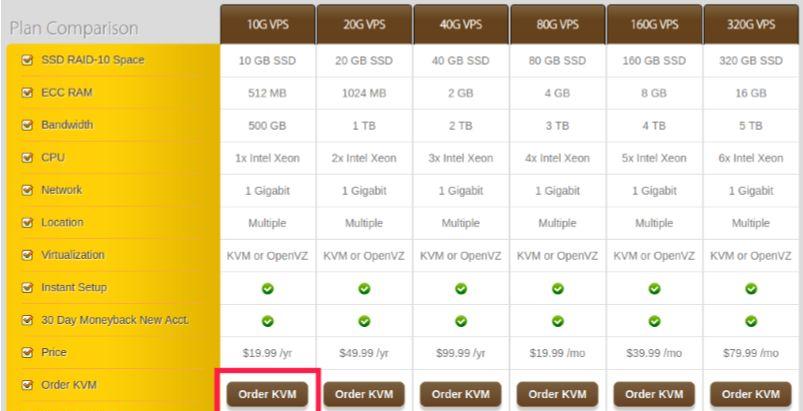
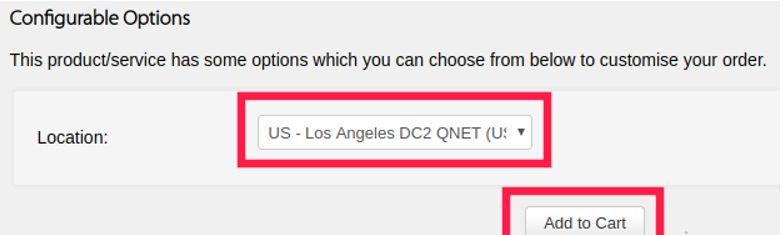
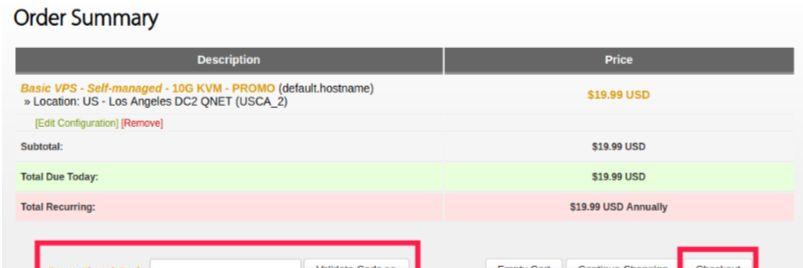
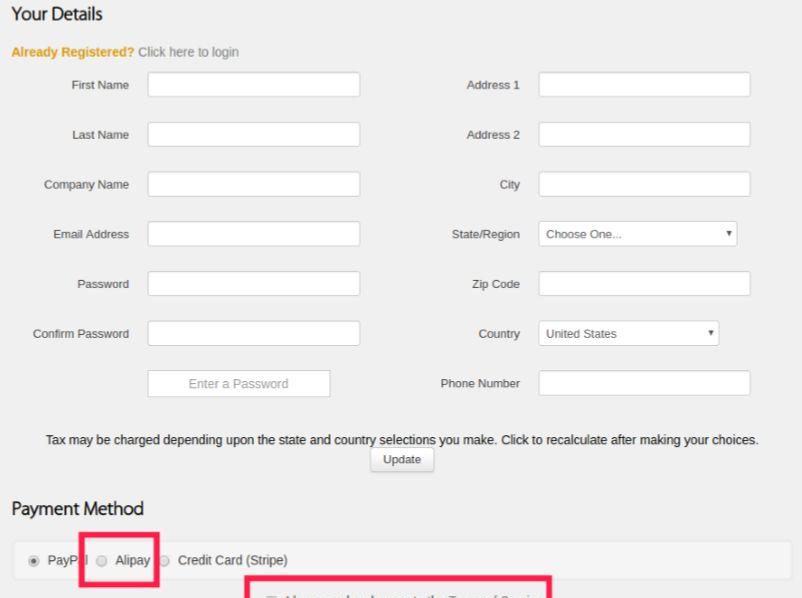
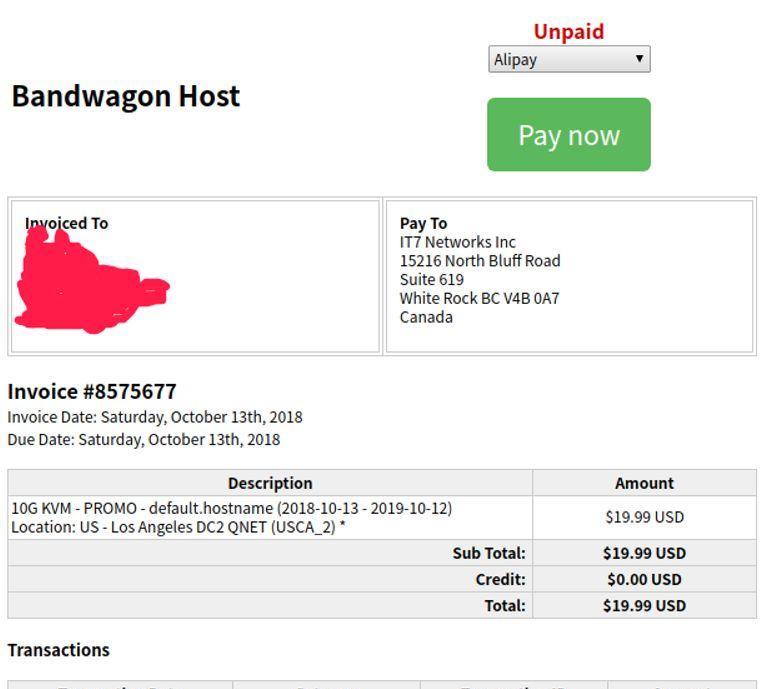
⑥支付完成后,进入搬瓦工的客户区https://www.bwh1.net/clientarea.php?action=products,应该就能看到你购买的服务器了。单击“Manage”即可进入服务器的管理界面。此时你的服务器可能正在安装操作系统,稍等即可。

2、配置与连接服务器
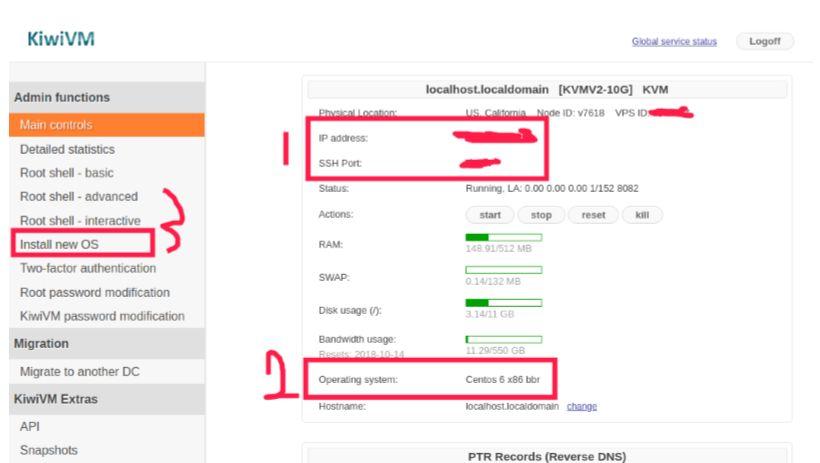
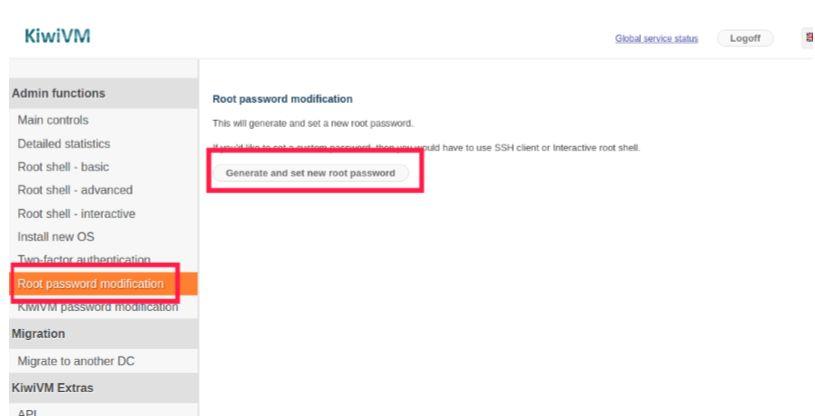
③
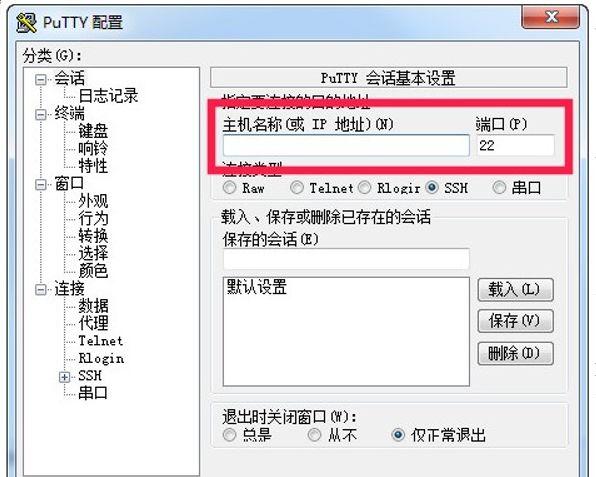
方法二:可以尝试打开命令行,输入ssh IP -p 端口 -l root,回车,如果没有“ssh: No such file or command.”等错误提示,并且出现了如图所示的情况,那么就说明已经连接上了你的服务器。
对于ssh语句的简单解释:ssh表示用该协议连接该IP的服务器,“-p 端口”表示用这个端口去连接,“-l root” 表示以root管理员的身份连接。
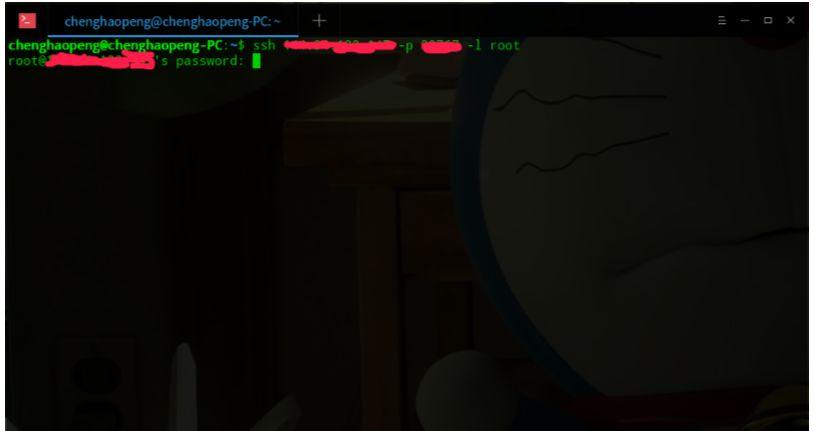
对于这两个方法,输入你刚才记录下的密码,回车。
注意,这时候你输入东西,是没有任何符号显示的, 但是是确确实实已经输入进去的哦。
回车以后如果有“[root@host ~]#”字样显示,则说明你已经成功登录了你的服务器,接下来就可以对你的服务器进行各种骚操作了。
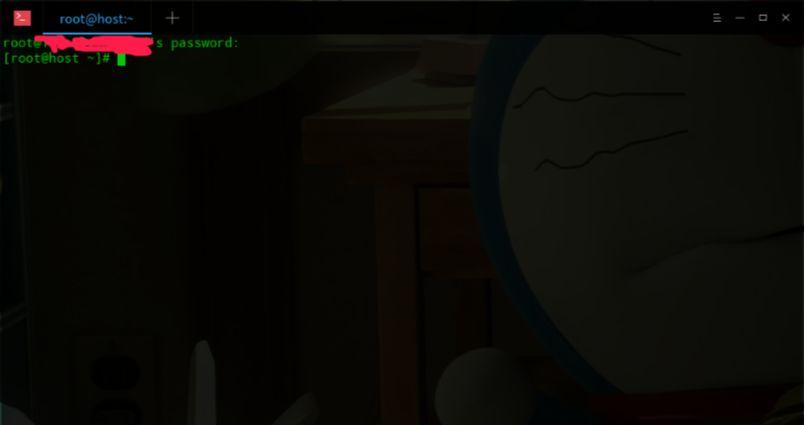
3、搭建网站服务器(以CentOS7和宝塔为例)
①在登录上服务器后,输入命令“yum install -y wget && wget -O install.sh http://download.bt.cn/install/install.sh && sh install.sh”,回车。
简单解释:
这一行一共有三个命令, 之间用&&隔开了。
第一个命令 “yum install -y wget ”表示用yum方法安装一个叫wget的文件,这个 wget相当于一个下载器;
第二个命令“ wget -O install.sh http://download.bt.cn/install/install.sh”,表示从 http://download.bt.cn/install/install.sh这里下载一个文件 install.sh并保存到当前目录;
第三个命令“sh install.sh”表示执行刚才下载下来的文件。
回车以后会出现如图所示界面,我们输入“y”然后回车,表示同意安装。
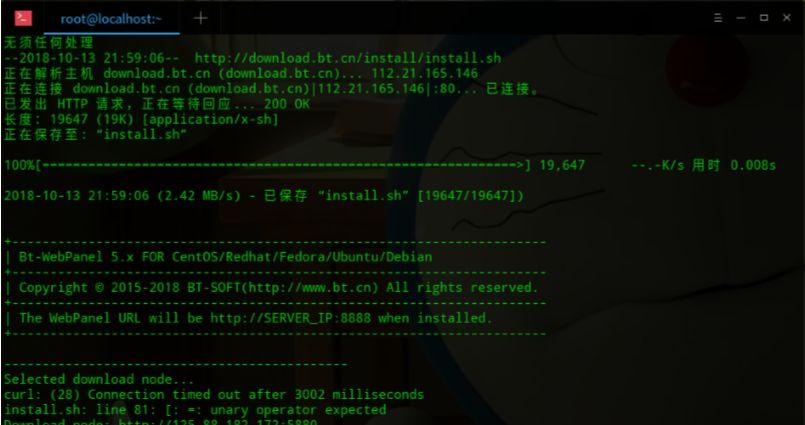
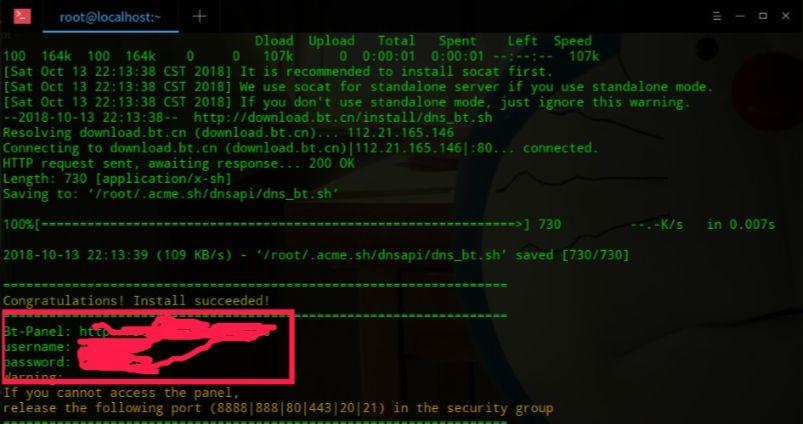
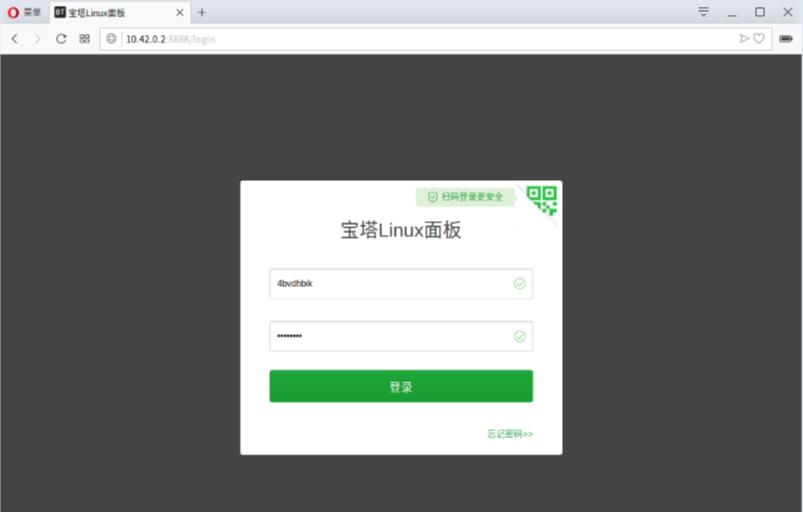
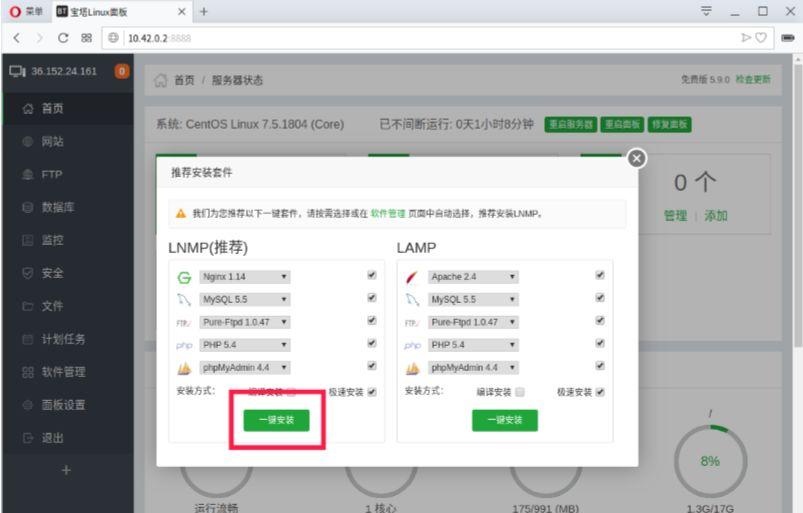
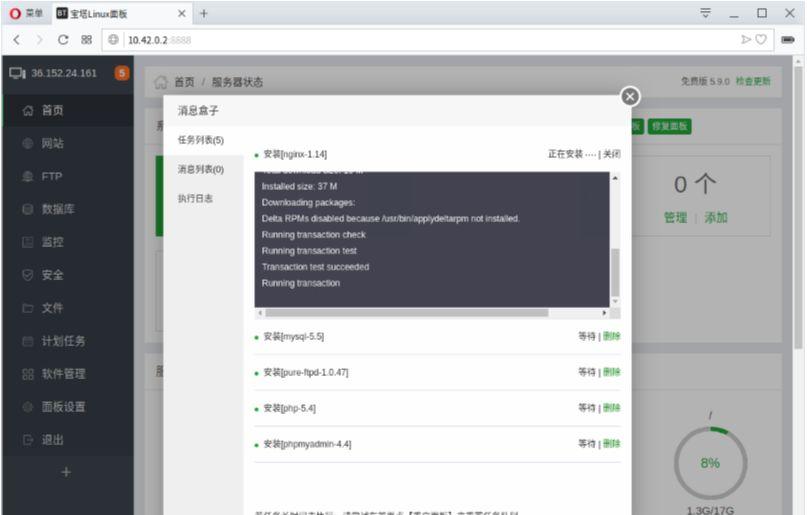
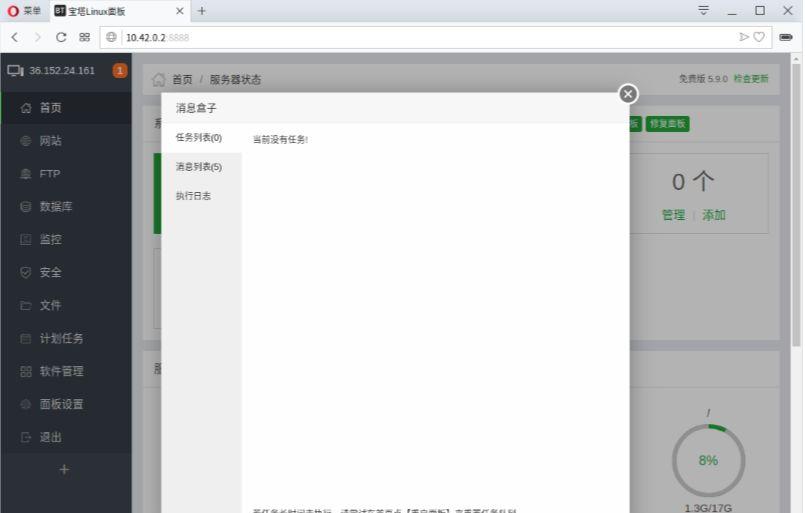
4.搭建博客(以Typecho为例)
①我们刚才已经安装好了网站服务器,接下来就是添加网站了。
首先单击宝塔主页面侧边栏的“网站”。
然后选择数据库为MySQL,用户和密码我这里设为blog和123456。
最后单击“提交”, 就会有对话框提示“成功创建站点”。
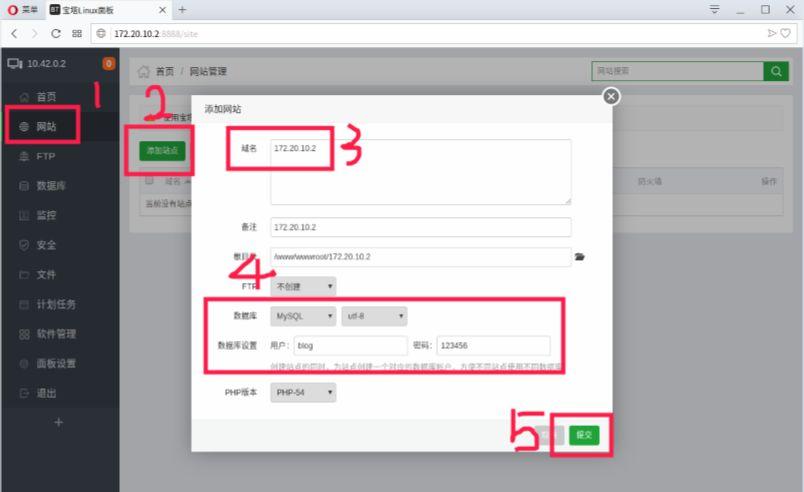
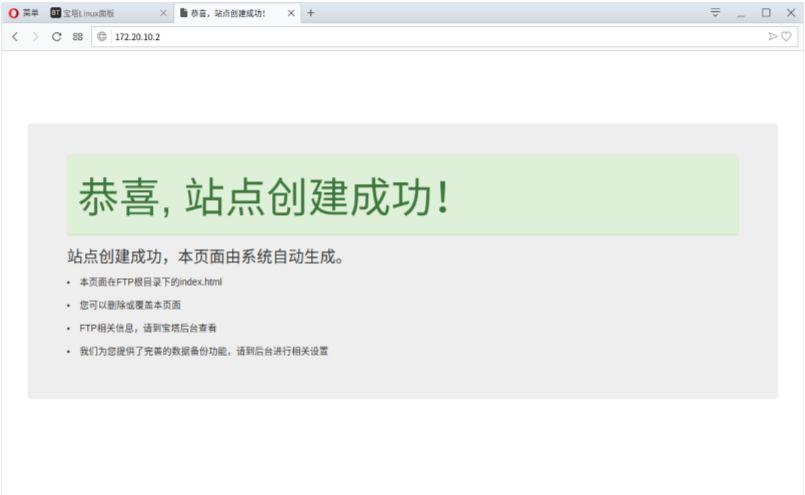
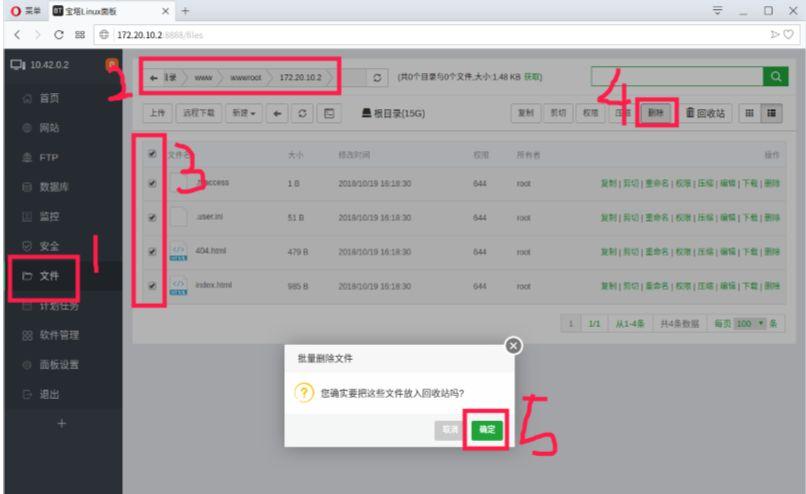
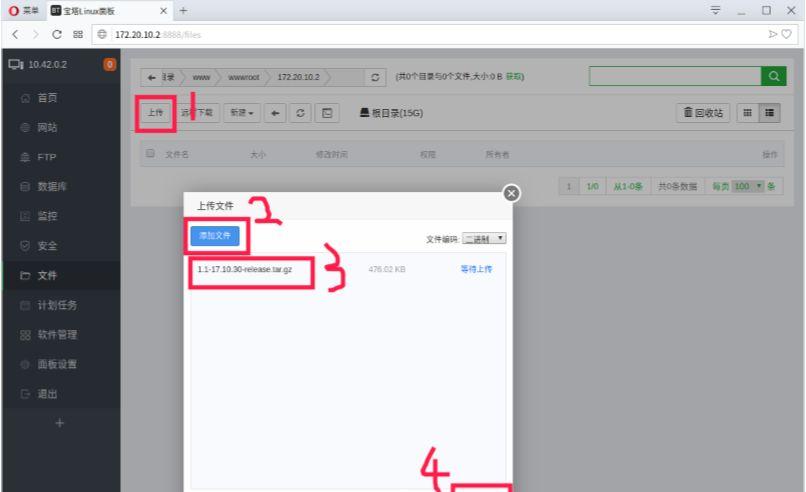
④鼠标移动到文件上,单击“解压”,在对话框中单击“解压”,就可以把文件解压出来。此时,就会多出一个“build”文件夹,进入该文件夹,把文件全选,再单击“剪切”,再回到上一层目录下,单击 “粘贴所有”,就可以把文件全部都移动到网站的根目录下了。
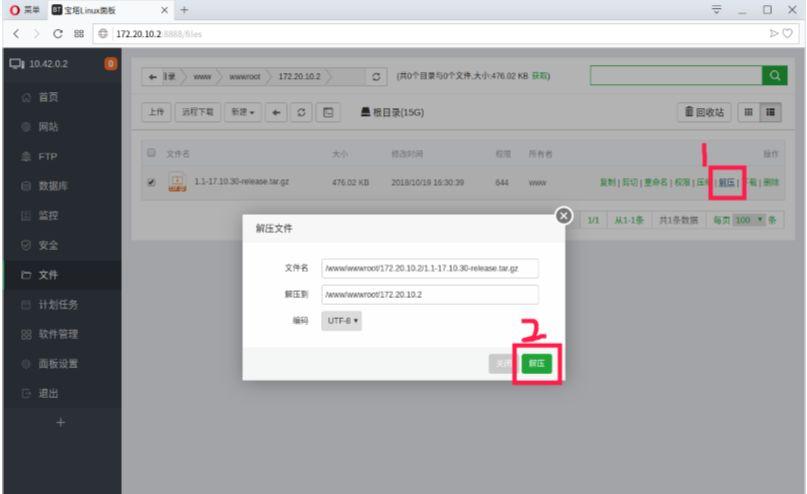
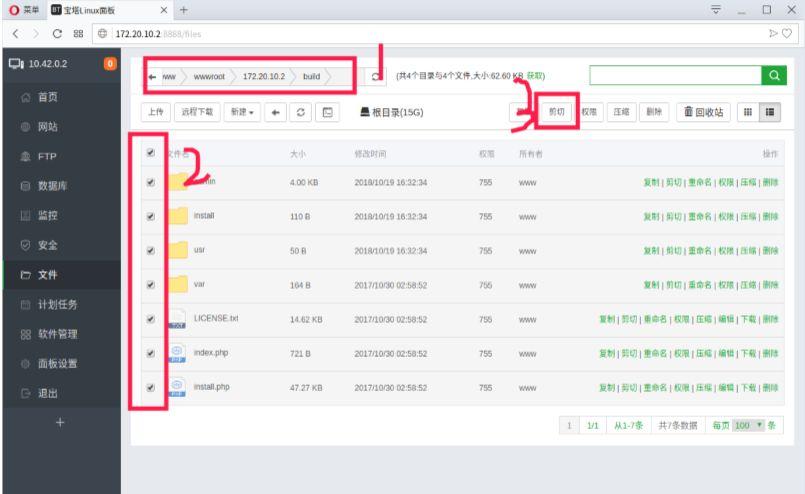
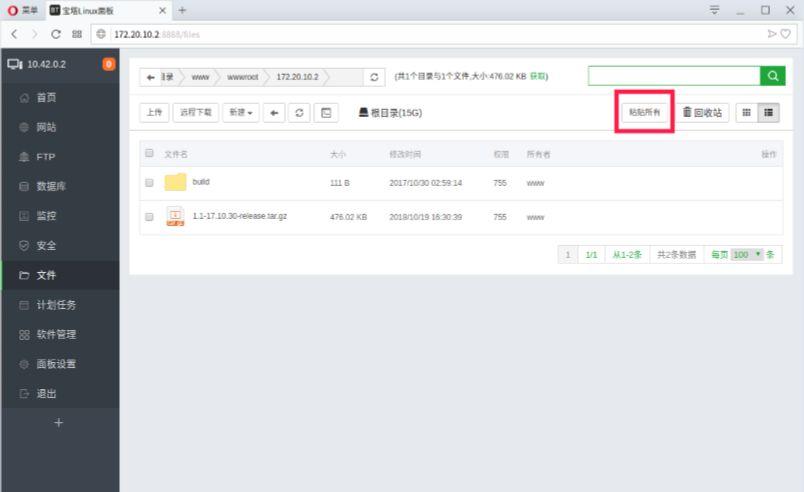
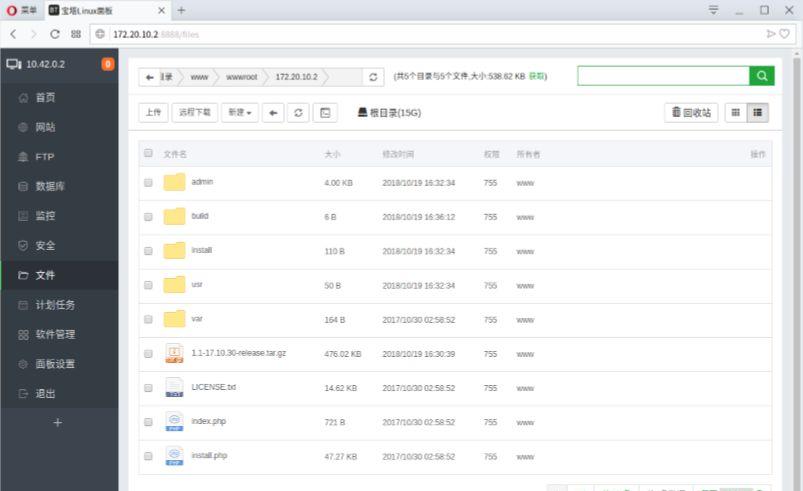
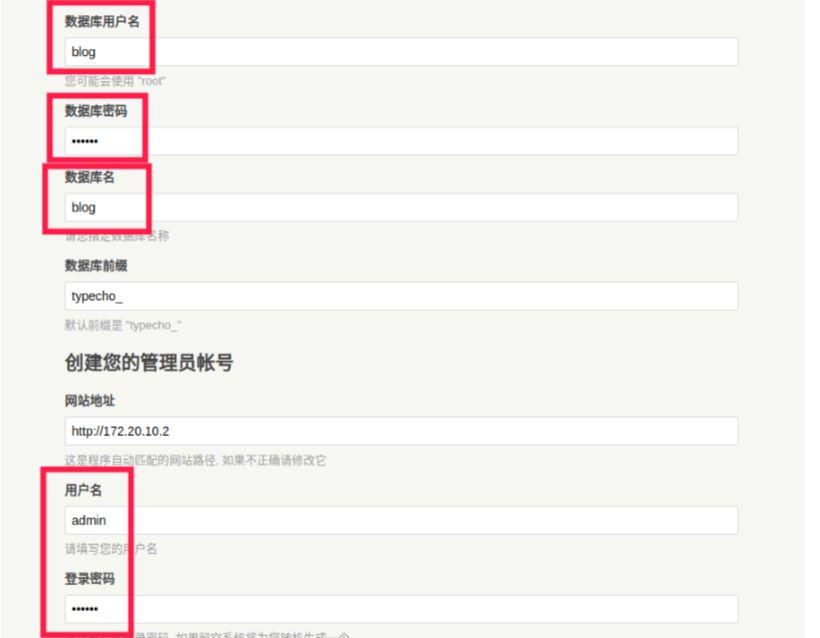
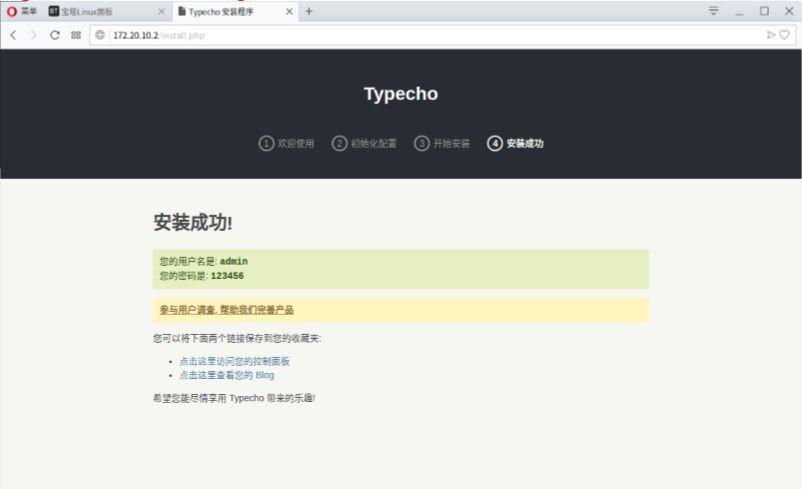
⑥自此,你的博客就已经搭建完成了。进入你博客的控制面板,http://你的域名或IP/admin,就可以对你博客的文章、内容等进行管理。而进入http://你的域名或IP/,就可以看到你的博客首页了!
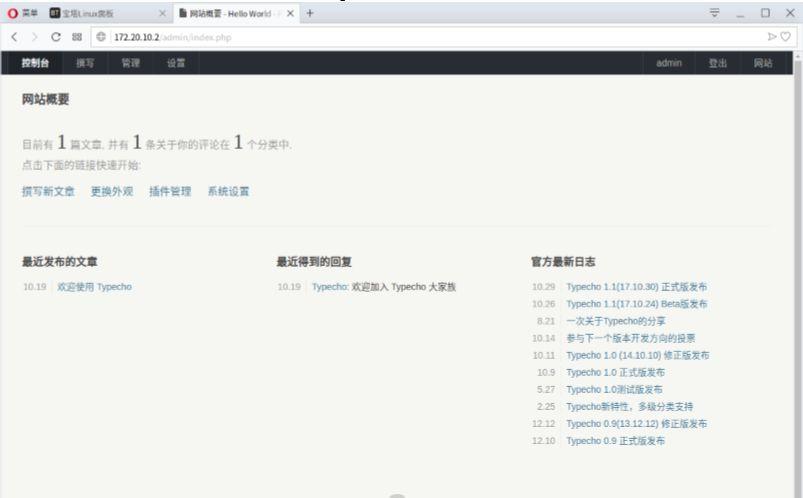
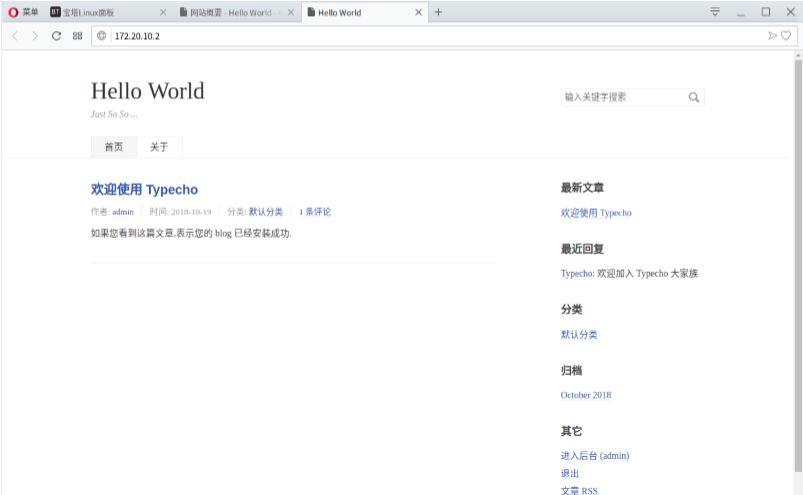


 SE南京大学软件学院
SE南京大学软件学院
文编 / PP
美编 /233
责编 / 下雨不滴